დაივიწყეთ CD და DVD დისკები. ახლა თქვენ შეგიძლიათ დააინსტალიროთ ოპერაციული სისტემები და შექმნათ სარეზერვო ასლები ბევრად უფრო მარტივად საუკეთესო კომერციული და უფასოდ ჩამოსატვირთად USB ჩამტვირთავი პროგრამული უზრუნველყოფა Windows 10-ისთვის და ყველა სხვა Windows-ისთვის ვერსიები.
ერთხელ, სისტემას ვწერდით CD/DVD დისკებში, რათა დააინსტალიროთ ახალი OS კომპიუტერზე ან სარეზერვო ასლის შექმნა. თუმცა, დრო მნიშვნელოვნად შეიცვალა ტექნოლოგიების განვითარებასთან ერთად. ახლა თქვენ გაქვთ ბევრი უკეთესი ვარიანტი, როგორიცაა მარტივი სარეზერვო ასლების შექმნა და OS-ის ინსტალაცია USB ფლეშ დრაივის საშუალებით. ამისათვის საჭიროა მხოლოდ საუკეთესო USB ჩამტვირთავი პროგრამული უზრუნველყოფა.
შეგიძლიათ წაიკითხოთ ეს სტატია, თუ დაბნეული ხართ, თუ რომელი პროგრამული უზრუნველყოფა გამოიყენოთ, რადგან ბაზარი დატბორილია ასეთი პროგრამებით. ეს სტატია იზიარებს საუკეთესო USB ჩამტვირთავი პროგრამული უზრუნველყოფის სიას Windows 10 და 11-ისთვის, რომელიც შედგენილია სხვადასხვა ფაქტორების საფუძვლიანი ანალიზის შემდეგ, როგორიცაა მათი ფასი, გამოყენების სიმარტივე, სიჩქარე და ხელმისაწვდომი ფუნქციები.
მოდით დავიწყოთ Windows-ისთვის საუკეთესო ჩატვირთვის პროგრამული უზრუნველყოფის შეჯამებით თქვენი ძვირფასი დროის დაკარგვის გარეშე.
Windows-ისთვის ჩამტვირთავი USB პროგრამული უზრუნველყოფის კარგად გამოკვლეული სია
ქვემოთ მოცემულია ჩვენი მთავარი რეკომენდაციები საუკეთესო ფასიანი და უფასო USB ჩამტვირთავი პროგრამული უზრუნველყოფის შესახებ, რომელიც შეგიძლიათ ჩამოტვირთოთ ყველა Windows-ისთვის.
1. რუფუსი
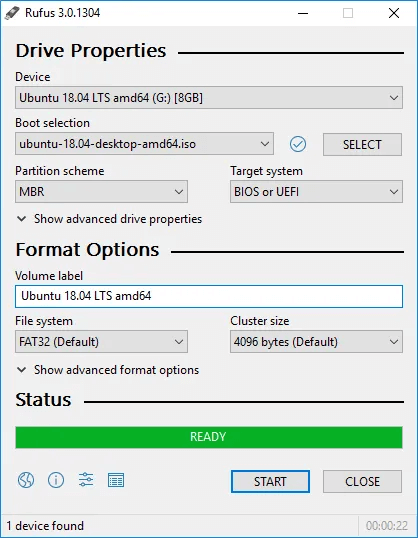
ჯერ გაგაცნოთ რუფუსი. ეს არის ღია და უფასო, მაგრამ საუკეთესო USB ჩამტვირთავი პროგრამული უზრუნველყოფა, რომელიც საშუალებას გაძლევთ უპრობლემოდ ჩატვირთოთ USB ოპერაციული სისტემის დასაყენებლად. გარდა ამისა, თქვენ ასევე შეგიძლიათ გამოიყენოთ Rufus BIOS-ისა და firmware-ის გასანათებლად და დაბალი დონის ხელსაწყოების გასაშვებად.
გარდა ამისა, Rufus არის ერთ-ერთი საუკეთესო უფასო ჩატვირთვის პროგრამა, რომელიც საშუალებას გაძლევთ შეცვალოთ დანაყოფის სქემები, კლასტერის ზომა და ფაილური სისტემა. გარდა ამისა, ამ პროგრამული უზრუნველყოფის საშუალებით შეგიძლიათ შეამოწმოთ USB დისკი ცუდი ბლოკებისთვის და აღმოფხვრათ ისინი.
ტორტის თავზე ალუბალი არის ის, რომ როგორც პორტატული USB ჩამტვირთავი პროგრამა, Rufus არ საჭიროებს ინსტალაციას.
Გადმოწერე ახლავე
ასევე წაიკითხეთ: საუკეთესო USB დაშიფვრის პროგრამა
2. ეტჩერი
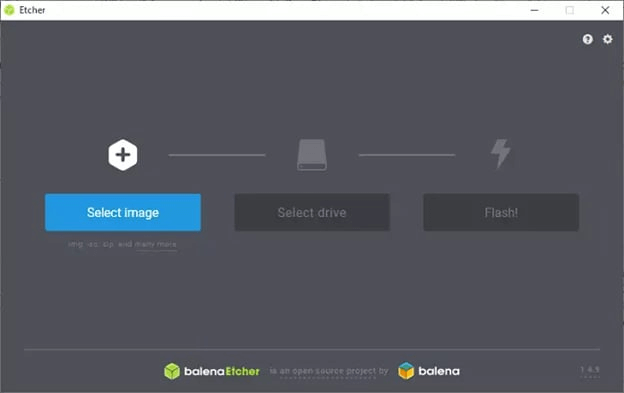
აქ მოდის Etcher მეორე პოზიციაზე ჩვენს სიაში საუკეთესო პროგრამული უზრუნველყოფის შესაქმნელად ჩამტვირთავი USB-ების შესაქმნელად. ეს არის მარტივი და ადვილად გამოსაყენებელი პროგრამული უზრუნველყოფა, რომელიც დამწყებთათვისაც კი შეუძლიათ გამოიყენონ პრობლემების გარეშე. ეს პროგრამა კარგად არის ცნობილი გამოსახულების ფაილების უსაფრთხო და უნაკლო ჩაწერით ISO-დან IMG-მდე.
უფრო მეტიც, ეს უფასო და ღია პროგრამული უზრუნველყოფა დატვირთულია უამრავი ფუნქციით, როგორიცაა დადასტურებული ციმციმი (რაც ხელს უშლის დაზიანებულ ბარათებზე სურათების ჩაწერა), დისკის მარტივი შერჩევა (იცავს შემთხვევითი გადაწერისგან) და კროს პლატფორმა ხელმისაწვდომობა.
Გადმოწერე ახლავე
3. იუმი
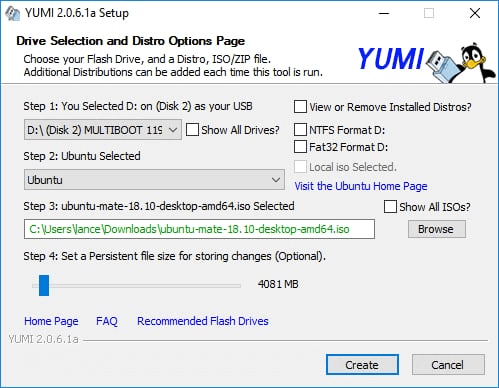
მოდით ახლა გადავხედოთ YUMI-ს. ეს არის ერთ-ერთი საუკეთესო მულტიჩამტვირთველი USB შემქმნელთა შორის, რათა ჩამტვირთავი USB ფლეშ დრაივი შექმნას მისი მოწყობილობის დრაივერის და სხვადასხვა პროგრამული პროგრამების მეშვეობით.
ჩვენ მოგვწონს YUMI multiboot პროგრამული უზრუნველყოფა მისი მახასიათებლებისთვის, როგორიცაა სარეზერვო დისკის შექმნა ანტივირუსული პროგრამა, კამერის დისკები და სხვა გადამწყვეტი დისკები. უფრო მეტიც, ის ამაყობს FAT32 და NTFS ფაილური სისტემების მხარდაჭერით, გადაათრიეთ და ჩამოაგდეთ ვარიანტი და უსაფრთხო ჩატვირთვის ვარიანტი.
Გადმოწერე ახლავე
4. Windows USB/DVD ინსტრუმენტი
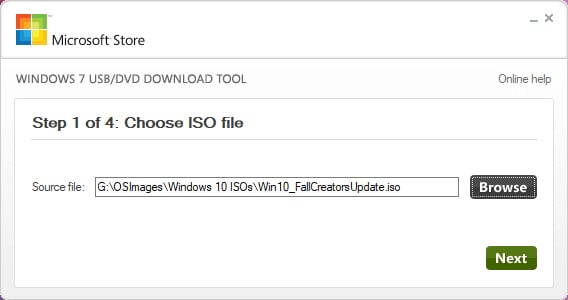
შემდეგი, ჩვენ გვაქვს Windows USB/DVD Tool, როგორც ერთ-ერთი საუკეთესო USB ჩამტვირთავი პროგრამა Windows 10-ისთვის. ამ საკმაოდ ადვილად გამოსაყენებელი ხელსაწყოს საშუალებით, თქვენ შეგიძლიათ შექმნათ როგორც DVD ჩამტვირთავი დისკები, ასევე USB უპრობლემოდ. ყველაფერი რაც თქვენ უნდა გააკეთოთ არის სამი მარტივი ნაბიჯის შესრულება: ჩადეთ USB/DVD, აირჩიეთ ISO და დააწკაპუნეთ შემდეგი.
ყველაზე საყვარელი Windows USB/DVD Tool-ში, როგორც ხედავთ, არის მისი მარტივი გამოყენება. თუმცა, თქვენ უნდა გაითვალისწინოთ ნებისმიერი სხვა პროგრამა საუკეთესო ჩამტვირთავი USB პროგრამული უზრუნველყოფის ამ სიიდან, თუ უპირატესობას ანიჭებთ გაფართოებულ პერსონალიზაციისა და ოპტიმიზაციის ფუნქციებს, როგორიცაა ცუდი ბლოკების შემოწმება.
Გადმოწერე ახლავე
5. RMPrepUSB
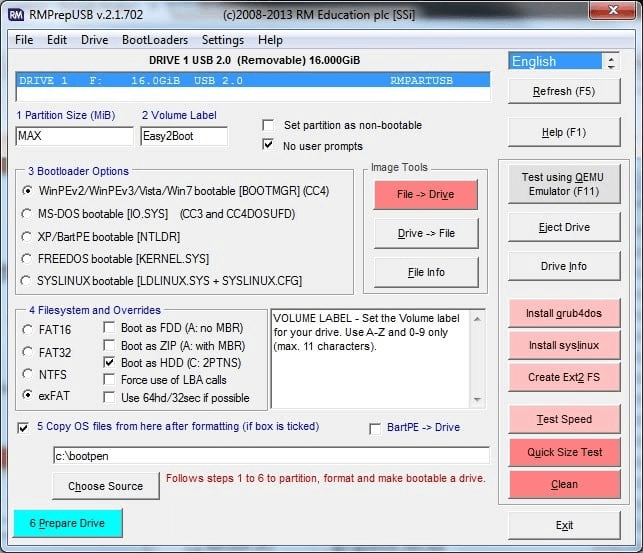
თუ თქვენ ეძებთ საუკეთესო USB ჩამტვირთველ Pendrive პროგრამულ უზრუნველყოფას Windows-ისთვის, გადახედეთ RMPrepUSB-ს. ეს არის კონფიგურირებადი პროგრამული უზრუნველყოფა უამრავი ფუნქციითა და ოფციით, რათა გაახაროს მომხმარებლები.
ზოგიერთი ამ მომხიბლავი მახასიათებელი მოიცავს QEMU ემულატორებს, ფაილურ სისტემებს და კონფიგურირებადი ჩამტვირთველს. გარდა ამისა, თქვენ შეგიძლიათ ჩამოტვირთოთ ეს USB ჩამტვირთავი პროგრამა უფასოდ ყველა Windows-ისთვის, რომ შექმნათ USB დისკი თქვენი სისტემის გადატვირთვის გარეშეც კი.
გარდა ამისა, კიდევ ერთი კარგი რამ RMPrepUSB-ის შესახებ არის ის, რომ ის საშუალებას გაძლევთ დააინსტალიროთ ჩამტვირთველები, როგორიცაა bootmbr, grub4dos და სხვა.
Გადმოწერე ახლავე
ასევე წაიკითხეთ: როგორ შევქმნათ ჩამტვირთავი USB დისკი Windows 10-ისთვის
6. UNetbootin
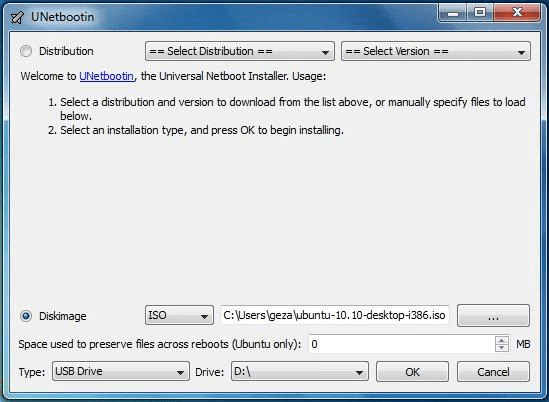
Windows 10-ისთვის ჩამტვირთავი USB პროგრამული უზრუნველყოფის ამ სიაში შემდეგი სახელია UNetbootin. ამ პროგრამული უზრუნველყოფის საშუალებით შეგიძლიათ შექმნათ ჩამტვირთავი მედია ISO ფაილებიდან და პირდაპირ ჩამოტვირთოთ Linux დისტრიბუცია მომხმარებლის ინტერფეისის საშუალებით.
უფრო მეტიც, ეს უფასო და ადვილად გამოსაყენებელი პროგრამული უზრუნველყოფა აღმოაჩენს და აღმოფხვრის ყველა შეცდომას, რომელიც აფუჭებს თქვენს კომპიუტერს. გარდა ამისა, ის ორმაგდება დანაყოფის პროგრამული უზრუნველყოფა რომელიც აფიქსირებს დაზიანებულ/დაზიანებულ/დაკარგულ ფაილებს.
Გადმოწერე ახლავე
7. WinToUSB
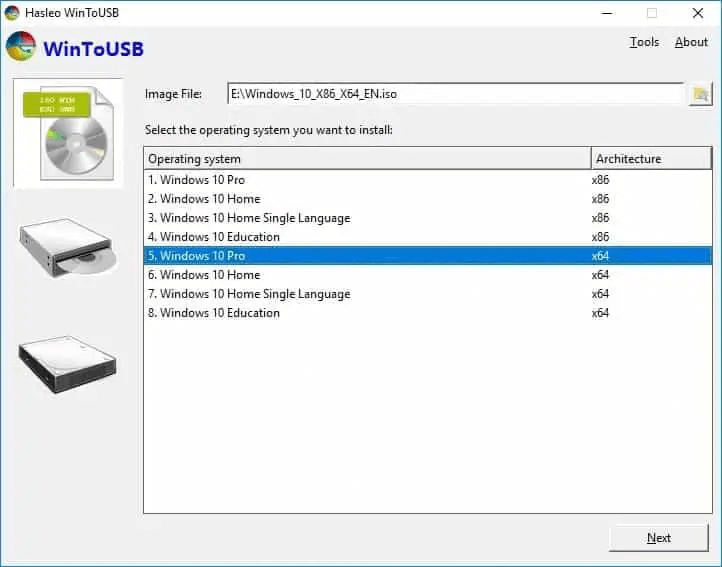
შემდეგი მოდის WinToUSB ჩვენს პოსტში, რომელიც ეძღვნება Windows-ისთვის საუკეთესო USB ჩამტვირთველ პროგრამულ უზრუნველყოფას. ეს არის plug-and-play პროგრამული უზრუნველყოფა, რომელიც უსაფრთხოდ ქმნის თქვენი ყველა ფაილის სარეზერვო ასლს ფლეშ დრაივზე ან თქვენი კომპიუტერის მეხსიერების ბარათზე.
გარდა ამისა, WinToUSB-ის ზოგიერთი ყველაზე მიმზიდველი ფუნქცია მოიცავს ოსტატის სტილის ინტერფეისს, Windows-ის შექმნას CD/DVD დისკი ან VHDX/ISO/ESD/WIM/VHD/SWM გამოსახულების ფაილები, აპლიკაციის გამოყენების ვარიანტი არჩეულ სისტემაზე ან ჩატვირთვის დანაყოფზე, და ვინდოუსის დაშიფვრა BitLocker-ის საშუალებით.
Გადმოწერე ახლავე
8. უნივერსალური USB ინსტალერი
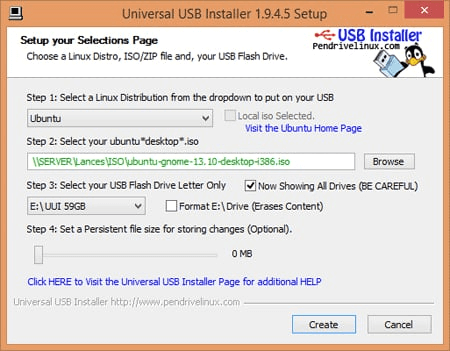
და ბოლოს, ჩვენ გვაქვს უნივერსალური USB ინსტალერი Windows 10-ისთვის ჩამტვირთავი USB პროგრამული უზრუნველყოფის ჩამონათვალის დასასრულებლად. თქვენ შეგიძლიათ გამოიყენოთ ეს პროგრამა ყველა ტიპის ჩამტვირთავი USB-ის შესაქმნელად. ის იძლევა მრავალი სახის USB-ის შექმნას Linux-ისთვის, Windows-ისთვის, ანტივირუსული სამაშველო დისკებისთვის და სხვა ჩამტვირთავი დისკებისთვის.
უფრო მეტიც, ამ პროგრამული უზრუნველყოფის კიდევ ერთი მიმზიდველი თვისებაა მისი მინიმალისტური და ადვილად გამოსაყენებელი ინტერფეისი. ყველაფერი რაც თქვენ გჭირდებათ არის, ჩამოსაშლელი მენიუდან აირჩიეთ OS, აირჩიეთ ISO ფაილი და დააწკაპუნეთ ინსტალაციაზე ჩამტვირთავი USB დისკის შესაქმნელად. გარდა ამისა, ის საშუალებას გაძლევთ შექმნათ ჩამტვირთავი USB-ები მუდმივი მეხსიერებით.
Გადმოწერე ახლავე
ასევე წაიკითხეთ: საუკეთესო ფაილების შეკუმშვის პროგრამა
სულ ესაა ხალხო!
ზემოთ ჩამოთვლილი იყო საუკეთესო USB ჩამტვირთავი პროგრამა Windows 10-ისთვის ჩამტვირთავი USB დისკების შესაქმნელად. ამ USB ფლეშ დრაივებით შეგიძლიათ დააინსტალიროთ ოპერაციული სისტემები და გააკეთოთ სარეზერვო ასლები.
გარდა ამისა, ეს USB დისკები ხელახლა გამოიყენება სხვადასხვა მიზნებისთვის, როგორიცაა ვიდეოების, ფოტოების და სხვა დოკუმენტების შესანახად. და ბოლოს, გამგზავრებამდე არ დაგავიწყდეთ კომენტარის გაკეთება და გაგვაგებინეთ რომელი პროგრამული უზრუნველყოფა შეარჩიეთ.